在excel单元格中如何添加图片?
有时候我们需要给excel里面插入一些图片,可是也有可能一不小心就不会做了,今天,就让小编来教给你如何在Excel单元格中添加图片方法,来看看吧!

Excel单元格添加图片方法
如图所示,做好表格,选择好需要插入图片的单元格。

点击“插入”。

选择“图片”,接着选择“来自文件”。
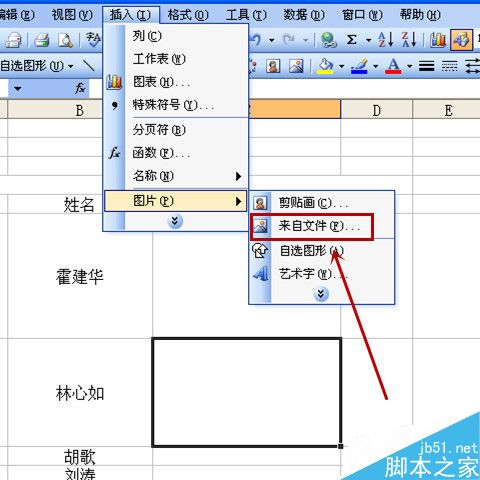
选择出你提前准备好的照片,图片就到excel文本上了,但此时图片是悬浮状态的。

先把图片通过四边拉伸同单元格大小一致。
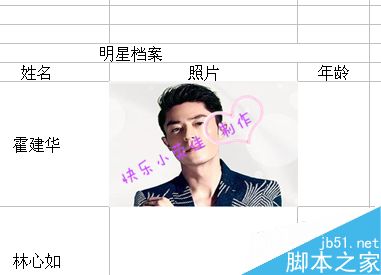
右键图片,选择“设置图片格式”。
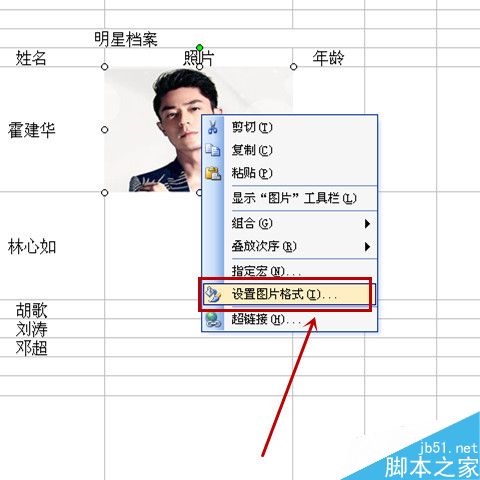
选择“属性”里,点击“大小、位置随单元格而变”。这时候图片就和单元格固定在一起了,随着单元格的变化而变化。

版权声明
本文来自投稿,不代表本站立场,转载请注明出处。
